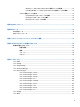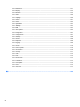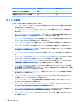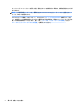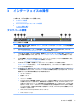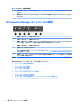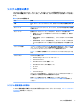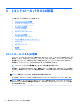HP ThinPro 5.2 --Administrator Guide
Table Of Contents
- ようこそ
- お使いになる前に
- インターフェイスの操作
- [コントロール パネル]の設定
- 共通の接続設定
- Citrix接続
- RDP接続
- VMware Horizon View接続
- Web Browser接続
- その他の接続インターフェイス(HP ThinProの構成のみ)
- HP Smart Client Services
- [Profile Editor]の使用
- トラブルシューティング
- USBのアップデート
- BIOSツール
- フラッシュ ドライブ パーティションのサイズ変更
- HP Smart Zeroログイン画面のカスタマイズ
- レジストリ キー
- root > Audio
- root > CertMgr
- root > ComponentMgr
- root > ConnectionManager
- root > ConnectionType
- root > CpuMgr
- root > DHCP
- root > Dashboard
- root > Display
- root > Network
- root > SCIM
- root > ScepMgr
- root > Search
- root > Serial
- root > SystemInfo
- root > TaskMgr
- root > USB
- root > auto-update
- root > background
- root > config-wizard
- root > desktop
- root > entries
- root > keyboard
- root > logging
- root > mouse
- root > restore-points
- root > screensaver
- root > security
- root > sshd
- root > time
- root > touchscreen
- root > translation
- root > usb-update
- root > users
- root > vncserver
- 索引
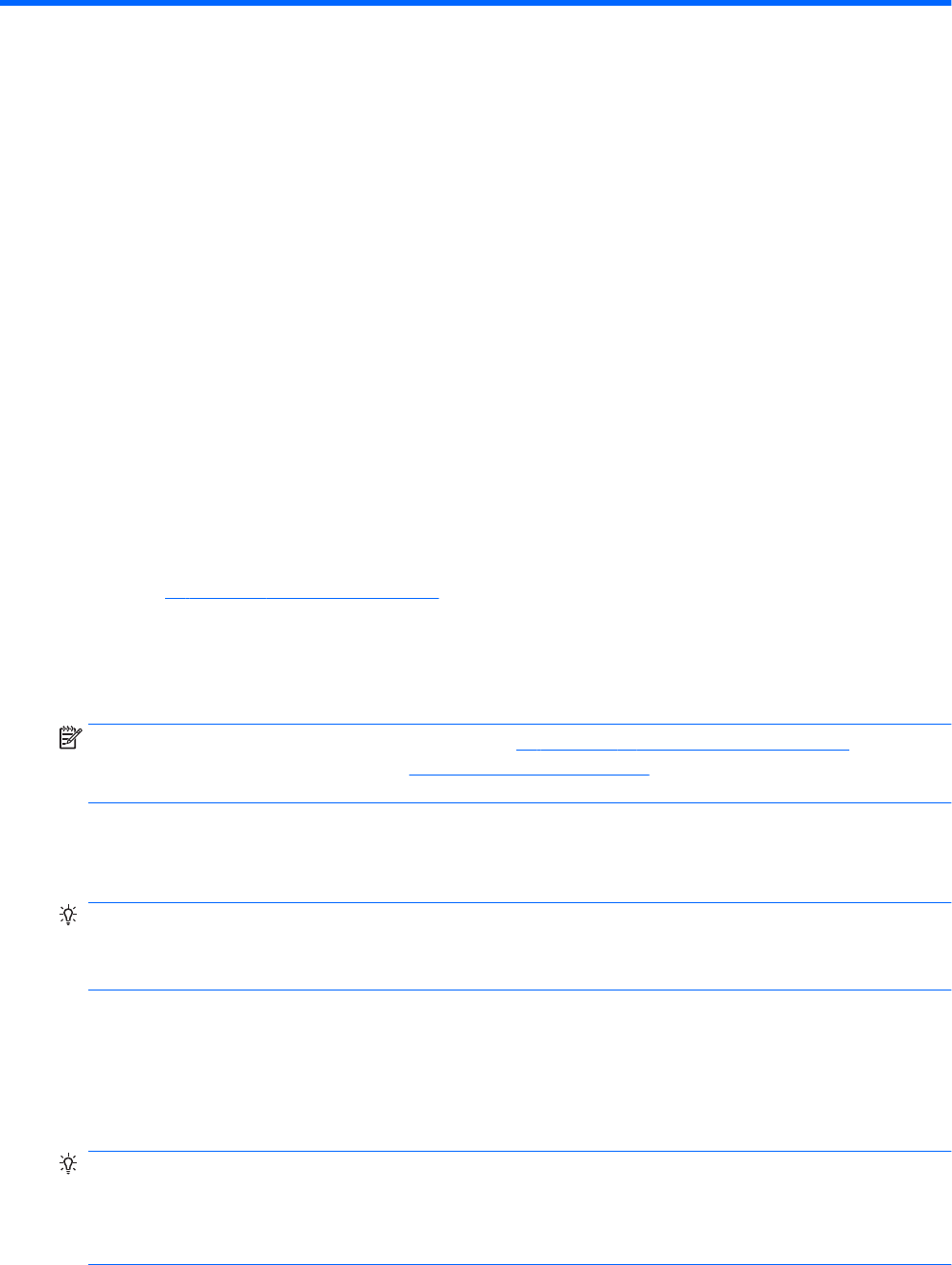
2
お使いになる前に
管理サービスの選択
HP ThinPro を実行している Thin Client は、HP Smart Client Services または[HP Device Manager](HPDM)
のどちらかで管理できます。お使いの環境に最適な管理サービスを使用できます。
HP Smart Client Services は、HP Smart Zero とともに使用できるように最適化されています。このオプ
ションを使用すると、管理作業を省力化できます。
[HPDM]は、さまざまな種類のオペレーティング システムを搭載した複数の Thin Client がある大規模な
環境に最適です。このオプションを使用すると、Thin Client に対する可視性がさらに向上し、より多
くの種類の管理オプションが利用できるようになります。
HP ThinPro の最初の起動
HP ThinPro が実行されている新しい Thin Client の電源を初めて入れると、セットアップ ユーティリ
ティが実行されます。
セットアップ ユーティリティは最初に、ネットワーク接続を確認します。特定のネットワーク設定が
必要な場合は、[ネットワーク設定]ボタンをクリックしてネットワーク マネージャーを開きます(詳
しくは、16 ページのネットワークの設定を参照してください)。
セットアップ ユーティリティは次に、Thin Client が HP Smart Client Services または HP Device Manager
(HPDM)のどちらかで管理されているかどうかを確認します。Thin Client がどちらかのプログラムで
管理されている場合は、セットアップ ユーティリティが終了し、その管理プログラムによって、あら
かじめ定義された構成が
Thin Client に対して実行されます。
注記:
HP Smart Client Services について詳しくは、63 ページの「HP Smart Client Services」を参照して
ください。HPDM について詳しくは、http://www.hp.com/go/hpdm/ (英語サイト)を参照してくださ
い。
Thin Client が HP Smart Client Services または[HPDM]で管理されていない場合、そのユーティリティは
HP から入手可能なイメージ更新があるかどうかを確認します。イメージ更新がある場合は、[ソフト
ウェア アップデート]タブの[今すぐインストール]をクリックします。
ヒント:
イメージ更新用の独自の内部サイトを維持する場合は、以下のレジストリ キーを変更するこ
とで、オペレーティング システムが更新を探す場所をカスタマイズできます:
root/config-wizard/FirmwareUpdate/firmwareUpdateURL
サービス パックまたはパッケージ更新が入手可能かどうかを確認する場合は、[Easy Update]をクリッ
クして
[HP Easy Tools ]を起動します。
HPDM Agent、または HP Smart Client Services の Automatic Update(自動更新)の設定を手動で構成する
必要がある場合は、セットアップ ユーティリティの[Device Management](デバイス管理)タブをク
リックして、適切なオプションを選択します。
ヒント:
Thin Client が起動するたびにソフトウェア更新を確認する場合は、[起動のたびにソフトウェ
アの更新プログラムを確認する]オプションを有効にします。
イメージのバージョンを更新したときに Thin Client 構成を保持する場合は、[Thin Client 構成の保存]オ
プションを有効にします。
管理サービスの選択
3